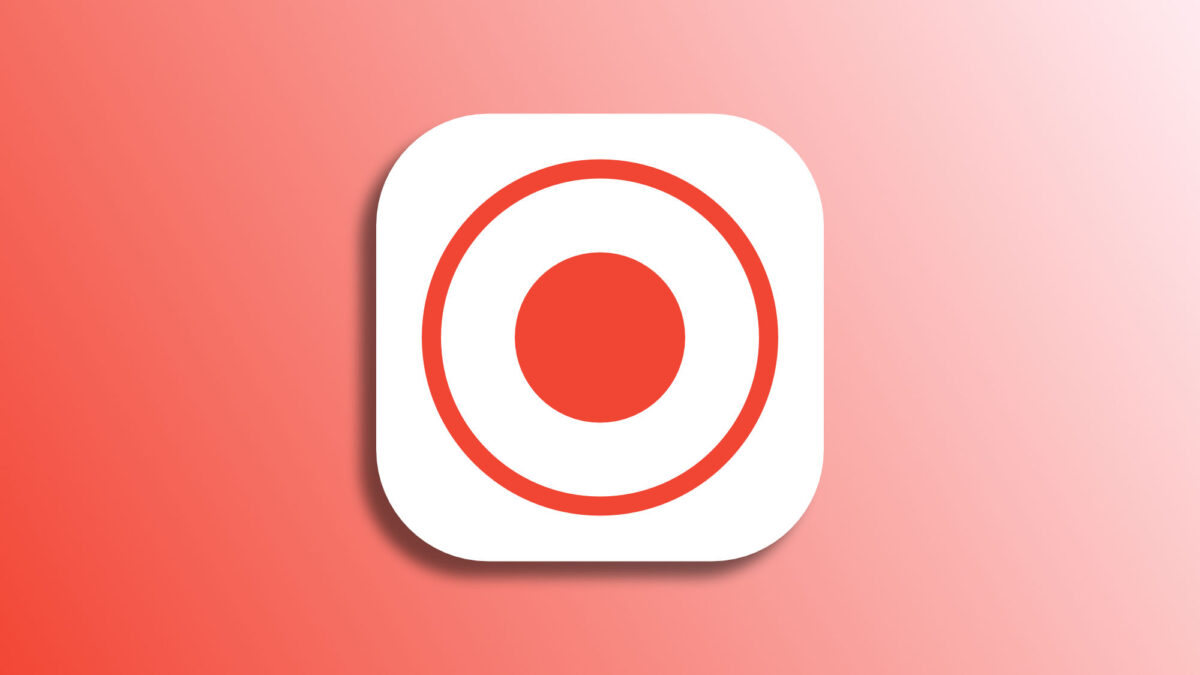Nuestros iPhone se han vuelto indispensables en nuestro día a día. Mantenernos en contacto, trabajar, aprender y divertirnos son solo algunas de las actividades que llevamos a cabo con él. Dadas estas interacciones, en muchas ocasiones, surge la necesidad de grabar lo que ocurre en la pantalla.
Registrar lo que vemos en pantalla puede ser útil en distintos contextos, ya sea para compartir cómo hacer algo con alguien o simplemente para compartir un momento destacado de un videojuego en las redes sociales, por poner solo dos ejemplos.
Cómo configurar la grabación de la pantalla
Si deseamos grabar la pantalla de un iPhone o un iPad, no hay necesidad de instalar aplicaciones externas. Desde iOS 11 en adelante, los mismos dispositivos tienen integrada esta función. Para habilitarla, basta con añadir la opción al Centro de Control siguiendo estos pasos:
- Abrimos la app Ajustes en nuestro iPhone o iPad.
- Entramos en Centro de control.
- Si aparece, tocamos el "+" verde junto a Grabación de pantalla.
Cómo grabar la pantalla de nuestro iPhone o iPad
Con esta opción en nuestro Centro de Control, ya estamos preparados para grabar en cualquier momento. ¿Cómo? Tan fácil como seguir estos pasos:
- Abrimos el Centro de Control en nuestro iPhone o iPad deslizando el dedo desde la esquina superior derecha de la pantalla hacia abajo.
- Tocamos el botón que acabamos de añadir para iniciar la grabación. Recordemos que recuerda el botón circular de REC, dentro de un círculo fino.
- Esperamos la cuenta atrás de tres segundos hasta que empiece la grabación. Mientras, podemos salir del Control Center y dirigirnos y prepararnos para lo que queremos grabar.
- Para finalizar la grabación, tocamos el botón rojo de la parte superior de la pantalla y confirmamos tocando Detener.
Después de detener la grabación, recibiremos una notificación indicando que el vídeo se ha guardado en la app Fotos. Podemos tocarla para abrir el vídeo directamente. Durante la grabación, nuestro iPhone o iPad grabará también el sonido ambiente a través del micrófono. Si preferimos no capturar este audio, podemos desactivar el micrófono antes de grabar simplemente manteniendo presionado el botón de grabación en el Centro de Control y desactivando el micrófono que aparecerá en la parte inferior. Si ya hemos grabado el audio y luego queremos eliminarlo, podemos editar el vídeo en la app Fotos.
La función de grabar pantalla en los dispositivos iOS es realmente práctica, permitiéndonos capturar y compartir información de forma ágil y muy clara. Una vez habilitada en el Centro de Control, es tan sencillo como realizar un par de gestos y en cuestión de segundos, estaremos grabando.
En Hanaringo | Cómo tomar capturas de pantalla a página completa en nuestro iPhone o iPad